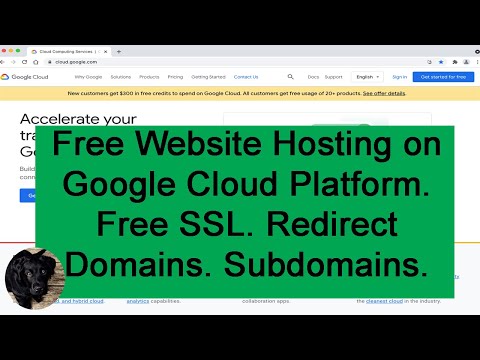
Περιεχόμενο
Είτε θέλετε να στείλετε μια κάρτα ευχαριστιών είτε μια κάρτα Get Well Soon, εδώ μπορείτε να δημιουργήσετε προσαρμοσμένες ευχετήριες κάρτες σε Mac.
Το OS X Yosemite 10.10.3 κυκλοφόρησε πρόσφατα, και με τον ίδιο τρόπο ήρθε μια ολοκαίνουργια εφαρμογή Photos που αντικαθιστά το iPhoto και το Aperture σε Mac. Είναι ένα απλούστερο εργαλείο διαχείρισης φωτογραφιών, αλλά έρχεται με λίγα χαρακτηριστικά. Δεν είναι μόνο μια ενημερωμένη έκδοση του iPhoto. Αντίθετα, είναι μια εντελώς νέα εφαρμογή με πληθώρα νέων λειτουργιών, συμπεριλαμβανομένης της δυνατότητας πρόσβασης στη βιβλιοθήκη φωτογραφιών iCloud, πράγμα που σημαίνει ότι όταν φωτογραφίζετε στο iPhone ή το iPad, η φωτογραφία θα είναι αυτόματα ορατή στο Mac μέσω των φωτογραφιών app, χάρη στο iCloud.
Ίσως ένα από τα πιο cool χαρακτηριστικά είναι ότι οι επεξεργασίες που γίνονται σε μια φωτογραφία στο iPhone ή το iPad σας στην εφαρμογή Photos μπορούν να συγχρονιστούν αυτόματα σε όλες τις συσκευές αμέσως, και η διαδικασία μπορεί να γίνει και αντίστροφα.
Ο σχεδιασμός των φωτογραφιών σε Mac φαίνεται σχεδόν πανομοιότυπος με τον τρόπο εμφάνισης της iOS 8, με μερικές προφανείς διαφορές σχεδιασμού, καθώς είναι σε Mac και όχι στο iPhone ή στο iPad. Στην εφαρμογή, μπορείτε να κάνετε τα πράγματα όπως να ταξινομήσετε τις φωτογραφίες και τα βίντεό σας και ακόμη και να προβάλετε μόνο ειδικά αρχεία όπως πανοραμικές λήψεις, λήψεις, αργή κίνηση και βίντεο με χρονική διάρκεια, διαχωρίζοντας όλες τις άλλες φωτογραφίες και βίντεο.
Με τη νέα εφαρμογή "Φωτογραφίες" μπορείτε να διαχειριστείτε τις φωτογραφίες σας και να τις επεξεργαστείτε, αλλά γνωρίζατε ότι μπορείτε επίσης να δημιουργήσετε προσαρμοσμένες ευχετήριες κάρτες και να τις αποστείλετε στο μπροστινό σας βήμα; Μπορείτε να χρησιμοποιήσετε οποιαδήποτε από τις φωτογραφίες σας στη βιβλιοθήκη φωτογραφιών σας, ακόμα και να προσθέσετε προσαρμοσμένα μηνύματα στην κάρτα, δίνοντάς της την απόλυτη προσωπική επαφή.
Είναι ένα από τα εκπληκτικά κρυφά χαρακτηριστικά της εφαρμογής Photos και είναι πολύ καλύτερη επιλογή από το να πάτε στο τοπικό κατάστημα καρτών σας και να διαλέξετε μια προεκτυπωμένη γενική ευχετήρια κάρτα. Αν θέλετε να ξεχωρίσετε κατά τη διάρκεια των Χριστουγέννων ή να στείλετε στον συγκεκριμένο κάποιον μια ειδική κάρτα γενεθλίων, μπορείτε να δημιουργήσετε προσαρμοσμένες ευχετήριες κάρτες στο Mac χρησιμοποιώντας τη νέα εφαρμογή Φωτογραφίες.
Το πρώτο πράγμα είναι το πρώτο πριν ξεκινήσουμε, όμως. Θα χρειαστεί να εισαγάγετε τις φωτογραφίες που θέλετε να χρησιμοποιήσετε για την κάρτα σας στην εφαρμογή Φωτογραφίες. Μπορείτε να το κάνετε αυτό κάνοντας κλικ και σύροντας φωτογραφίες από ένα φάκελο στο παράθυρο της εφαρμογής Φωτογραφίες. Οι φωτογραφίες σας θα εξακολουθήσουν να αποθηκεύονται σε αυτόν το φάκελο, αλλά απλώς θα εισαχθούν στην εφαρμογή Φωτογραφίες για διαχείριση.
Δημιουργία προσαρμοσμένων ευχετήριων καρτών σε Mac
Για να ξεκινήσετε τη δημιουργία μιας προσαρμοσμένης ευχετήριας κάρτας, ανοίξτε την εφαρμογή Photos και μεταβείτε στη γραμμή μενού στην επάνω αριστερή γωνία της οθόνης και κάντε κλικ στο Αρχείο> Δημιουργία κάρτας.
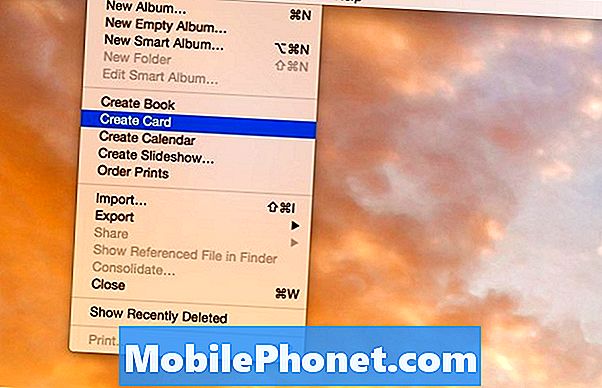
Στη συνέχεια, θα επιλέξετε το είδος κάρτας που θέλετε να δημιουργήσετε. Μπορείτε να επιλέξετε μεταξύ μιας κάρτας Letterpress, μιας απλής διπλωμένης κάρτας ή μιας επίπεδης κάρτας (παρόμοια με μια κάρτα, αλλά εξακολουθεί να μεταβαίνει σε φάκελο). Οι επίπεδες κάρτες είναι οι φθηνότερες, αλλά οι κάρτες Letterpress προσφέρουν την καλύτερη ποιότητα συνολικά.

Μετά από αυτό, θα πρέπει να επιλέξετε ένα θέμα και ένα στυλ. Μπορείτε να ανεβείτε προς το επάνω μέρος του παραθύρου και να επιλέξετε μια συγκεκριμένη εορτή ή περίσταση από το αναπτυσσόμενο μενού. Αφού επιλέξετε ένα θέμα, κάντε κλικ στην επιλογή Δημιουργία κάρτας στην πάνω δεξιά γωνία.
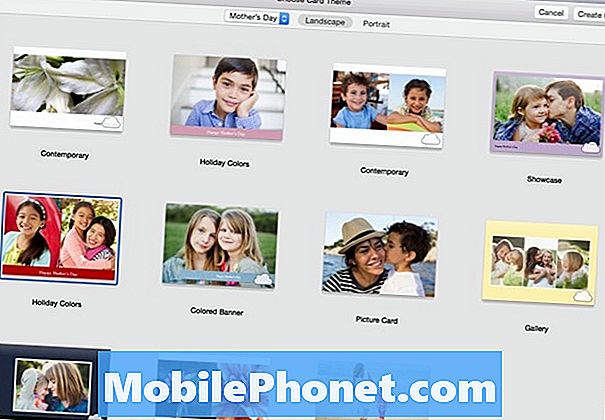
Σε αυτό το σημείο, μπορείτε να ξεκινήσετε τη δημιουργία και την προσαρμογή της κάρτας σας. Θα σας δοθεί μια προεπιλεγμένη διάταξη, αλλά αν θέλετε να την αλλάξετε, απλά κάντε κλικ Επιλογές.
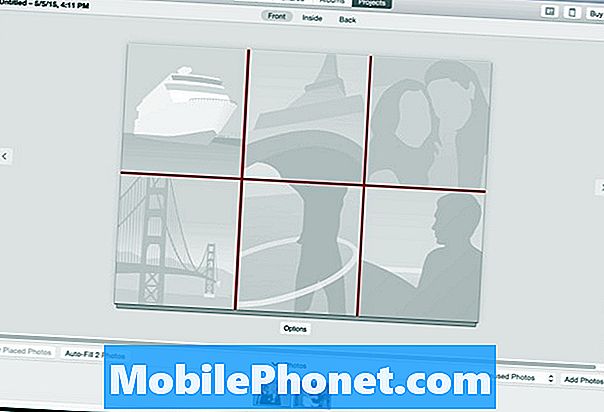
Στη συνέχεια, κάντε κλικ στο Πρόσθεσε φωτογραφίες στην κάτω δεξιά γωνία και στη συνέχεια κάντε κλικ και σύρετέ τους στη διάταξη. Στη συνέχεια, μπορείτε να επεξεργαστείτε το κείμενο κάνοντας κλικ σε αυτό και πληκτρολογώντας ό, τι θέλετε.
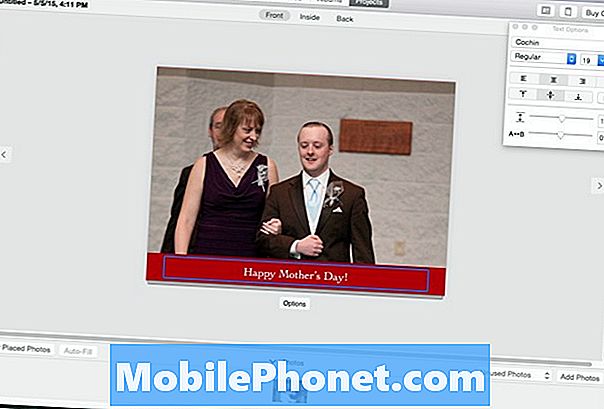
Προς το επάνω μέρος του παραθύρου, θα δείτε Εμπρός, Μέσα, και Πίσω. Κάνοντας κλικ σε ένα από αυτά θα μεταφερθείτε σε εκείνο το τμήμα της κάρτας όπου μπορείτε να επεξεργαστείτε το κείμενο και ακόμα να προσθέσετε περισσότερες φωτογραφίες.
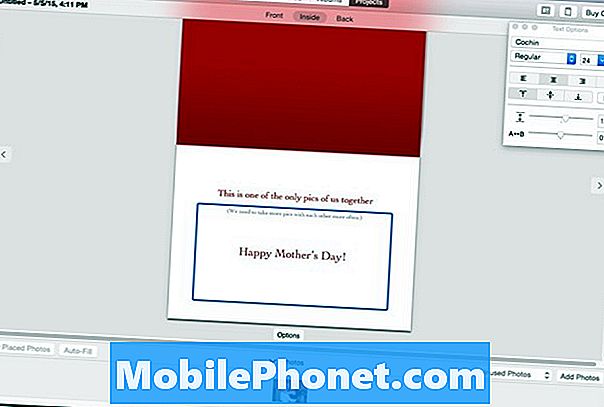
Αφού τελειώσετε τη δημιουργία και προσαρμογή της κάρτας, κάντε κλικ στο κουμπί Αγοράστε Κάρτα στην πάνω δεξιά γωνία. Από εκεί, θα ολοκληρώσετε την παραγγελία σας και θα επιλέξετε πόσες κάρτες θέλετε.

Να γνωρίζετε ότι η αποστολή θα μπορούσε να διαρκέσει περισσότερο από μερικές ημέρες, οπότε προετοιμαστείτε εγκαίρως αν χρειάζεστε μια κάρτα μέχρι κάποια ημερομηνία. Στην περίπτωσή μου, διέταξα μια κάρτα στις 5 Μαΐου και μου είπε ότι θα παραδοθεί μέχρι τις 15 Μαΐου. Η διανυόμενη απόσταση θα διαφέρει, προφανώς, αλλά το έχετε υπόψη σας.


